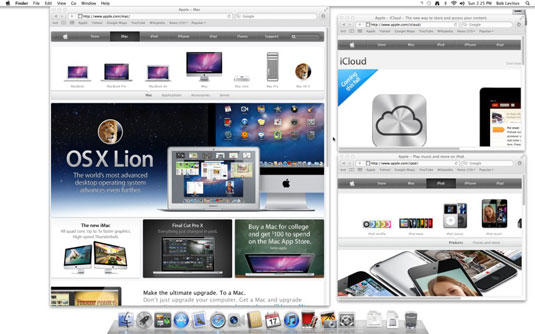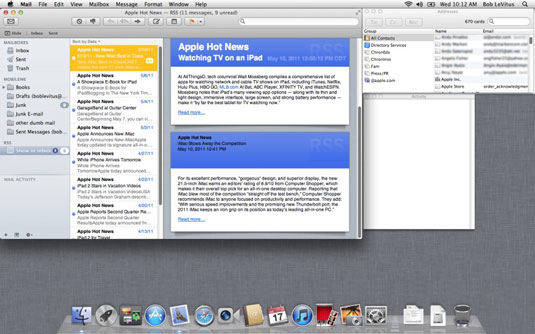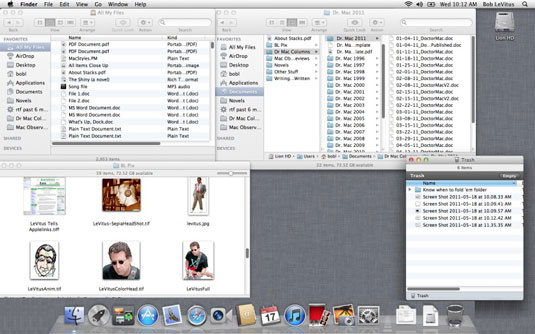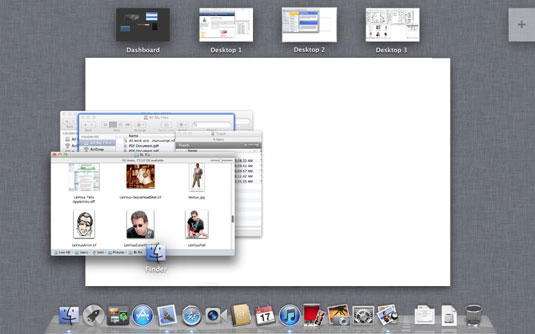, rum, lader dig styre mac os x løve vinduer ved at organisere dem i grupper, rum, og så skifter fra rum til rum med et tastetryk eller gestus.når du bruger rum, kun to slags vinduer er vist: vinduer af ansøgninger i forbindelse med aktiv plads og vinduer fra ansøgninger iværksat, mens det rum er aktive. hvis du finder dig selv at bruge for meget tid på os x løve bevægende og nedskæring vinduer på skærmen, overveje at oprette rum for specifikke opgaver.du har måske et rum beregnet til et bestemt projekt, en anden for at surfe på nettet, og en tredjedel af e - mail, hver med sine vinduer arrangeret, lige som du kan lide dem. tænk på et område som en enkelt skærm sat op, lige som du kan lide det, med sine vinduer arrangeret, lige som du kan lide dem.,,, du styre din mac os x løve rum med kontrolrummet, et nyt element i løve, der giver et overblik over, hvad ’ s kører på din mac, inklusive alle jeres pladser, instrumentbræt, og alle åbne vinduer.i en nøddeskal, den dynamiske duo gør det lettere end nogensinde til at forvalte og vedligeholde de forskellige finder anvendelse, at konspirere til clutter og vinduer, og i sidste ende bruger skærmen., at se det i praksis på den mission kontrol afgørende (control + op pil som standard).hvis du har en trackpad, kan du også køre opad med tre fingre til at se kontrolrummet.,, bemærke, at du vandt ’ t se instrumentbrættet i mission kontrol, hvis du og’ har godkendt programmet instrumentbrættet som et rum check kasse i mission kontrol system præferencer, at tilføje en rude. nye rum, først ind i mission kontrol; så markøren til øverste højre hjørne af skærmen, og tryk tilføje (+) knap., behøver du ’ ikke se en + knap?det ’ skjult og forekommer kun, når din markør er i nærheden.hvis du ikke ’ ikke se en + knap på din skærm, flytte markøren til det generelle område, og det dukker op. du kan bruge denne teknik til lige så mange rum, som du kan lide.når du og’ færdig med kontrolrummet, kan du,,, klik en plads øverst på skærmen for at skifte til det.,,,,,,, tryk på den mission control nøgle eller knalde med tre fingre til at vende tilbage til det rum, du var med, da du trådte ind i mission kontrol. disse handlinger, kræver en magisk mus, magi trackpad eller bærbar med buttonless trackpad.,,